Standardmäßig speichert Google Chrome heruntergeladene Dateien in einen vorgegebenen Systemordner – unter Windows meist „Downloads“, unter macOS ebenfalls. Doch wer mit vielen Dateien arbeitet, seine Daten strukturieren oder z. B. externe Laufwerke oder Cloudspeicher nutzen möchte, stellt sich früher oder später die Frage: Wie lässt sich der Download-Speicherort in Chrome dauerhaft ändern – oder vor jedem Download individuell festlegen?
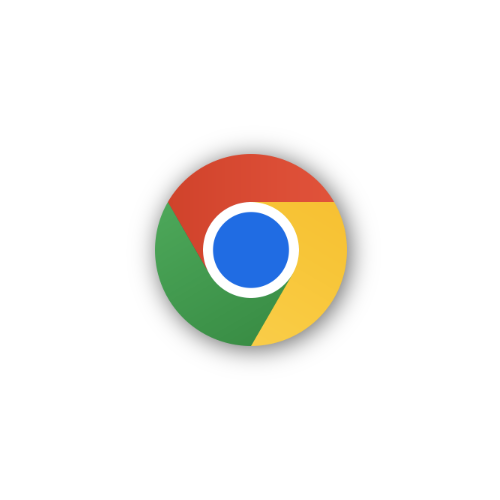
In diesem Supportartikel wird Schritt für Schritt erklärt, wie Sie den Download-Ordner in Chrome unter Windows, macOS, Android und ChromeOS anpassen, inklusive Sonderfunktionen wie Abfrage vor jedem Speichern, Unterstützung externer Speicherorte, Cloud-Dienste und Einschränkungen bei Mobilgeräten.
Inhalt
- Warum ist der richtige Speicherort in Chrome wichtig?
- Chrome: Download-Ordner unter Windows ändern
- Chrome: Download-Speicherort unter macOS ändern
- Chrome: Download-Ordner auf Android ändern
- Zusätzliche Hinweise für ChromeOS, Linux und Cloudspeicher
- Häufige Fragen (FAQ)
- Zusammenfassung: So ändern Sie den Download-Speicherort in Chrome
Warum ist der richtige Speicherort in Chrome wichtig?
- Bessere Übersichtlichkeit: Dateien landen direkt im passenden Projekt- oder Themenordner.
- Weniger Nacharbeit: Kein manuelles Verschieben von Downloads mehr nötig.
- Mehr Kontrolle: Für sensible Dateien kann der Speicherort gezielt gewählt werden (z. B. verschlüsselte Container, Netzwerkpfade, temporäre Ordner).
- Speicherplatz-Optimierung: Downloads landen z. B. direkt auf einer externen SSD oder in einem synchronisierten Cloudordner.
Chrome: Download-Ordner unter Windows ändern
A. Standard-Downloadordner ändern
- Öffnen Sie Chrome.
- Klicken Sie auf die drei Punkte (⁝) oben rechts.
- Wählen Sie „Einstellungen“.
- Scrollen Sie nach unten zu „Downloads“ oder rufen Sie direkt auf:
chrome://settings/downloads - Unter „Speicherort“ ist der aktuelle Pfad aufgeführt (meist:
C:\Benutzer\).\Downloads - Klicken Sie auf „Ändern“.
- Wählen Sie den gewünschten Ordner aus (z. B.
D:\Projekte\PDFsoder ein Netzlaufwerk).
Der neue Speicherort wird sofort aktiv – alle zukünftigen Downloads landen hier, solange keine weitere Änderung erfolgt.
B. Abfrage vor jedem Download aktivieren
- Im selben Einstellungsbereich (
chrome://settings/downloads) - Aktivieren Sie den Schalter bei „Vor dem Herunterladen nach dem Speicherort fragen“.
Ab sofort fragt Chrome bei jedem Download, wohin die Datei gespeichert werden soll. Die zuletzt genutzten Ordner werden gespeichert und beim nächsten Mal vorgeschlagen.
Chrome: Download-Speicherort unter macOS ändern
A. Standardverzeichnis anpassen
- Starten Sie Google Chrome.
- Rufen Sie über das Menü „Chrome > Einstellungen“ oder direkt
chrome://settings/downloadsauf. - Unter „Downloads“ sehen Sie den aktuellen Speicherort (meist
~/Downloads). - Klicken Sie auf „Ändern“ und wählen Sie z. B.:
- Einen iCloud-Ordner (
~/Library/Mobile Documents/…) - Einen Netzwerkordner (SMB, AFP)
- Einen externen Speicher (z. B. USB-SSD)
- Einen iCloud-Ordner (
Chrome verwendet ab sofort diesen Pfad für alle neuen Downloads.
B. Zusätzliche Optionen
- Abfrage vor dem Speichern: Aktivieren Sie wie oben beschrieben den Schalter.
- Externe SSDs: Chrome kann direkt auf Volumes außerhalb von
~/schreiben, sofern macOS die Berechtigungen gewährt.
Chrome: Download-Ordner auf Android ändern
A. Systemabhängige Einschränkungen beachten
Unter Android bestimmt Chrome nicht immer vollständig den Download-Pfad – viele Geräte leiten Downloads in standardisierte Systemverzeichnisse (meist Downloads oder Interner Speicher > Download). Dennoch können Sie unter bestimmten Voraussetzungen den Speicherort beeinflussen:
B. Vorgehen ab Android 11+
- Öffnen Sie Chrome.
- Laden Sie eine Datei herunter.
- Beim ersten Mal erscheint ein „Datei speichern unter“-Dialog mit Auswahlmöglichkeit.
- Wählen Sie dort:
- Interner Speicher
- SD-Karte (sofern vorhanden)
- Ordner im Dateisystem
Diese Auswahl wird häufig als Standard gespeichert, kann aber bei jedem Download erneut angepasst werden, wenn „Immer fragen“ aktiviert ist.
C. Einstellung dauerhaft anpassen (via Flags, Geräteabhängig)
- Rufen Sie auf:
chrome://flags/#enable-downloads-location-change - Aktivieren Sie die Option „Enabled“
- Starten Sie Chrome neu.
Danach erscheint bei jedem Download ein Auswahlfenster oder das Menü „Speichern unter“.
Zusätzliche Hinweise für ChromeOS, Linux und Cloudspeicher
ChromeOS (Chromebooks)
- Downloadordner ist standardmäßig „Meine Dateien > Downloads“.
- Unter Einstellungen > Erweiterte Einstellungen > Downloads kann ein anderer Ordner gewählt werden – z. B. ein Google Drive-Verzeichnis.
Linux (Ubuntu, Fedora etc.)
- Standardpfad ist
~/Downloads. - In den Chrome-Einstellungen lässt sich über
chrome://settings/downloadsjeder beschreibbare Ordner festlegen. - Netzwerkpfade oder NFS/SMB werden unterstützt, sofern korrekt eingebunden.
Cloudverzeichnisse (OneDrive, Dropbox, Google Drive)
Wenn Cloud-Sync-Anwendungen wie Dropbox oder OneDrive installiert sind, können Sie Chrome gezielt anweisen, Downloads direkt dort abzulegen:
- Vorteil: Automatische Synchronisation ohne nachträgliches Kopieren.
Häufige Fragen (FAQ)
Was passiert mit bereits heruntergeladenen Dateien?
Ändern Sie den Ordner, bleiben alte Downloads am ursprünglichen Ort erhalten. Chrome beginnt lediglich, neue Dateien an den neuen Ort zu speichern.
Kann ich auch für verschiedene Dateitypen unterschiedliche Speicherorte festlegen?
Nein, Chrome unterstützt diese Funktion nativ nicht. Drittanbieter-Downloader oder Download-Manager wie „Free Download Manager“ oder „JDownloader“ ermöglichen dies, allerdings mit separatem Setup und Integration.
Was tun, wenn Chrome keine Speicherberechtigung hat?
Auf Mobilgeräten kann es passieren, dass Chrome durch die Android-Berechtigungen eingeschränkt ist:
- Gehen Sie zu Einstellungen > Apps > Chrome > Berechtigungen.
- Aktivieren Sie den Zugriff auf Dateien und Medien oder Alle Dateien (je nach Android-Version).
Zusammenfassung: So ändern Sie den Download-Speicherort in Chrome
| Plattform | Vorgehensweise |
|---|---|
| Windows | Einstellungen > Downloads > Speicherort ändern |
| macOS | Chrome > Einstellungen > Downloads > Zielordner auswählen |
| Android | Auswahl beim Speichern, ggf. Flags aktivieren für flexiblere Ordnerwahl |
| ChromeOS | Meine Dateien oder Google Drive wählbar |
| Cloud | Speichern direkt in OneDrive/Dropbox/Drive möglich, sofern Pfad verfügbar |
Meroth IT-Service ist Ihr lokaler IT-Dienstleister in Frankfurt am Main für kleine Unternehmen, Selbstständige und Privatkunden
Kostenfreie Ersteinschätzung Ihres Anliegens?
Werbung
(**) UVP: Unverbindliche Preisempfehlung
Preise inkl. MwSt., zzgl. Versandkosten


